Monet älypuhelimen käyttäjät eivät käytä kaikkia laitteen ominaisuuksia, jotkut tietämättömyydestä ja jotkut pelkäävät häiritä jotain vakaassa toiminnassa. Tämä artikkeli keskittyy puhelimen liittämiseen tietokoneeseen / kannettavaan tietokoneeseen. Emme puhu yhteyden syistä, mutta tarkastelemme pääongelmaa, nimittäin sitä, miksi tietokone ei näe puhelinta USB:n kautta. Syitä on monia, ohjelmistoista virushyökkäykseen ja laitteistoongelmiin. Suunnilleen kaikki järjestyksessä.
Laitteisto
Joten kytkettäessä tietokone ei näe puhelinta USB:n kautta, varmin tapa aloittaa on tarkistamalla laitteisto.
Mahdolliset ongelmat.
Ensinnäkin kiinnitä huomiota ominaista ääntä, joka toistaa Windows-pohjaista tietokonetta, kun mikä tahansa laite on kytketty USB:n kautta, ja puhelimen merkkivalo, jos:
- tietokone antaa äänen - sinun on tarkistettava ohjelmistoosa;
- ääntä ei kuulu - ongelma voi olla sekä ohjelmistossa että laitteistossa;
- on merkkivalo - etsimme ohjelmistovirhettä;
- valoa ei ole - ongelma voi olla sekä ohjelmistossa että laitteistossa.
Vaurioitunut kaapeli- Tarkista sen eheys ja tarkista, onko se tukossa sisällä.
Tarkistaa pistorasia tietokoneessa/ kannettava tietokone, liitä tämä toinen puhelin / tabletti.
- USB-muistitikku, hiiri, tulostin jne. - Jos tietokoneen usb-liitin toimii muiden laitteiden kanssa, mene eteenpäin.
- Tarkista sama kaapeli toisen puhelimen / tabletin kanssa samassa tietokoneessa - jos se toimii, etsimme ongelmaa ohjelmistoosassa.
- Jos muut laitteet eivät toimi samalla kaapelilla, vaihda kaapeli, ja jos ne toimivat, ongelma on ohjelmisto → siirry ohjelmistovirheiden ja niiden ratkaisujen osioon.
- Virta ei riitä - tämä on mahdollista, jos liität kaapelin tietokoneeseen keskittimen (keskittimen) kautta.

Liitä suoraan tietokoneeseen, syynä voi olla vain riittämätön teho, vaikka keskittimessä olisi oma lisävirta tavalliseen pistorasiaan. Jos se ei vieläkään toimi, siirry eteenpäin.
Miksi tietokoneesi lakkasi näkemästä puhelinta USB:n kautta? Syy voi olla tietokoneen laitteistossa ja voi olla USB-kuvauspyynnön virhe (koodi 43). Tässä tapauksessa sinun on tarkistettava teho ja sen teho:

Lisäksi sinun on suoritettava seuraavat vaihe vaiheelta tietokoneella:
- Lievitä stressiä ja poista staattisen sähkön hyytymiä.
- Tarkista USB-porttien virta-asetukset, jotka usein sammutetaan virran säästämiseksi.
Lue lisää näistä vaiheista portaalimme artikkelista.
Ohjelmisto-osa
Suljettuamme pois laitteistovirheet, siirrymme ohjelmistovirheisiin. Syy siihen, että kannettava tietokone ei näe puhelinta USB:n kautta, voi johtua useista virheistä. Jaetaan se useisiin luokkiin ja käsitellään yksityiskohtaisemmin jokaista.
Kuljettajat: olla vai ei olla?
Kysymykseen - miksi kannettava tietokone ei näe puhelinta USB: n kautta, jos kaikki toimi aiemmin? Ehkä jotain tapahtui ohjaimille, voit tarkistaa tämän helposti menemällä "Laitehallintaan".

Jos virhe on korjattu eikä luettelossa ole enää Tuntematon laite, et voi päivittää muita ohjaimia.
Virukset: etsivät harmaata kardinaalia
PC ei näe puhelinta USB:n kautta, miksi? On mahdollista, että Android-puhelimesi on saanut tartunnan. Itse asiassa käyttäjä ei aina tunne haittaohjelmien läsnäoloa, jotkut niistä toimivat erittäin hiljaa ja tarkasti, mutta samalla ne tuovat ongelmia käyttöjärjestelmän vakauteen. Tämä on helppo tarkistaa erityisillä ohjelmistotyökaluilla, jotka ovat ilmaisia ja saatavilla Play Kaupasta.
- Kirjoita hakupalkkiin ilman lainausmerkkejä "cureit" → napsauta "haku". Tulos tarjoaa sinulle "Dr.Web Light Anti-virus" → napauta "Asenna". Napsauta "Avaa".

- Napauta seuraavaksi "Hyväksy" lisenssisopimuksessa. Ohjelma pyytää sinua antamaan pääsyn mediaan ja tiedostoihin → napsauta "Salli". Jos saat peittokuvan, avaa asetukset ja tarkista käyttöoikeudet.
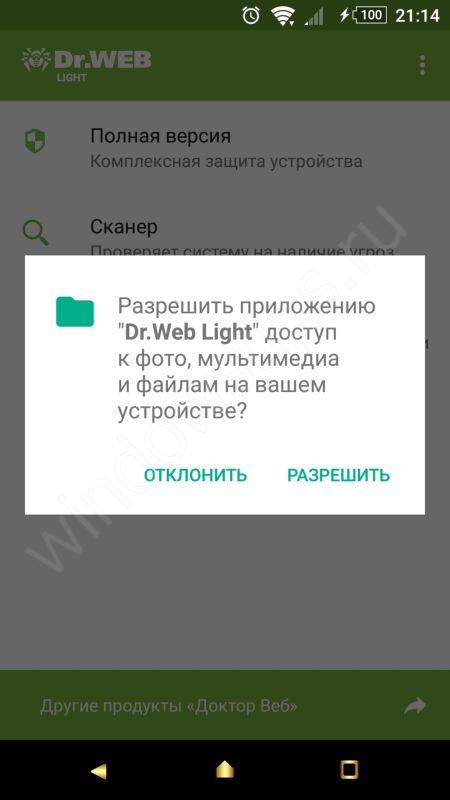

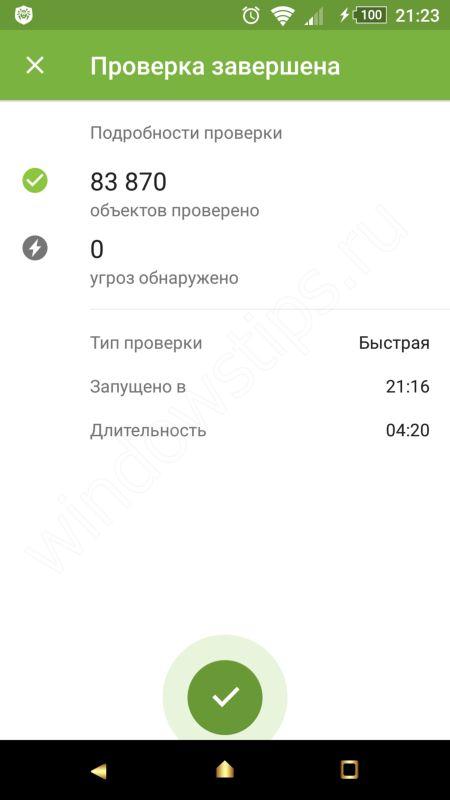
Haluan huomauttaa, että XIAOMI MI 5 -puhelimessa - se toimii myös Androidin pohjalta, tällaisen tarkistuksen aikana havaittiin viruksia ja osoitti "9Apps" -sovellukseen. 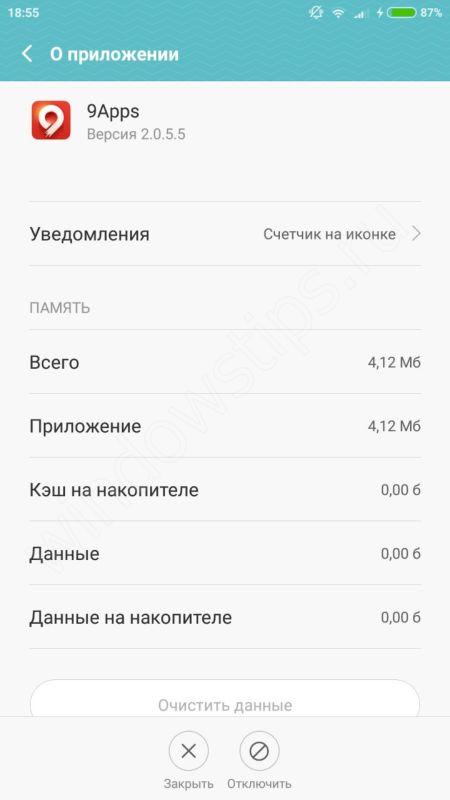
Muuten, juuri hän jakoi loputtomasti bannereita mainoksilla, jotka tuottavat spontaanisti ääntä (puhetta, musiikkia jne.). Ensi silmäyksellä vaaraton sovellus, mutta se esti useiden ohjelmien asennuksen, mukaan lukien käyttöjärjestelmän päivitykset. Sovelluksen asennus tapahtui itsenäisesti, kuten eräasennuksessa tavallista - käyttäjän huolimattomuuden vuoksi. Joten kun yhdistät puhelimen tietokoneeseen, vain lataus tapahtuu - tältä se näyttää tietokoneen näytöllä. 
Tässä tapauksessa asia korjattiin seuraavasti:
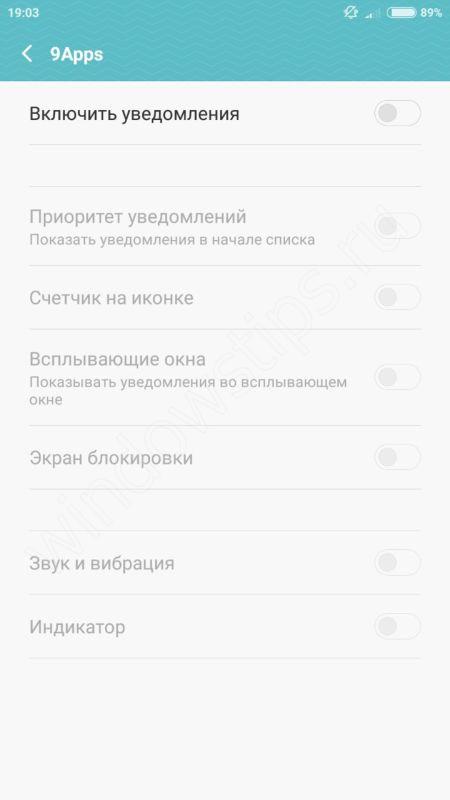
Sen jälkeen suosittelemme poistamaan tämän sovelluksen puhelimestasi ja suorittamaan täyden tarkistuksen uudelleen. On tärkeää, että poisto suoritetaan "Flight"-tilassa. Jos yllä olevat vaiheet eivät auttaneet ja/tai et löytänyt kyseenalaista sovellusta, jatka eteenpäin.
Väärä USB-tila
On myös erittäin odottamaton tilanne, älypuhelin on määritetty ja Windows ei anna virheitä, mutta kun käännät puhelimen puoleen tietokoneella, et löydä tiedostoja.
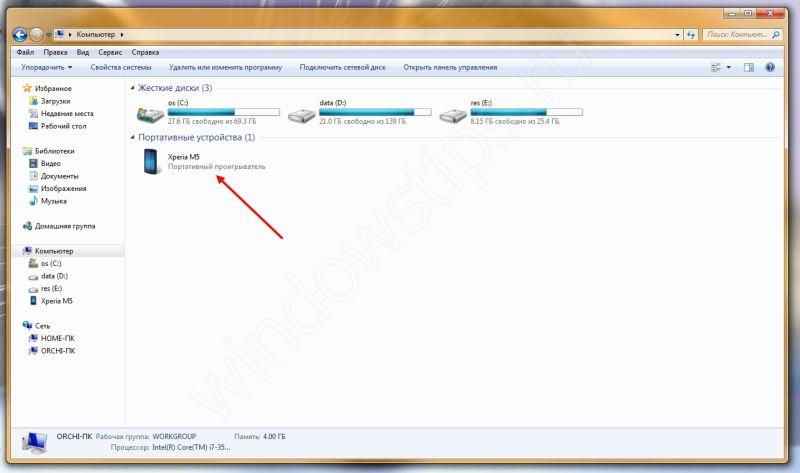
Mitä tehdä? Joten jos tietokone ei näe puhelimen tiedostoja (sisältöä) USB:n kautta, sinun on tarkistettava sen toimintatila.
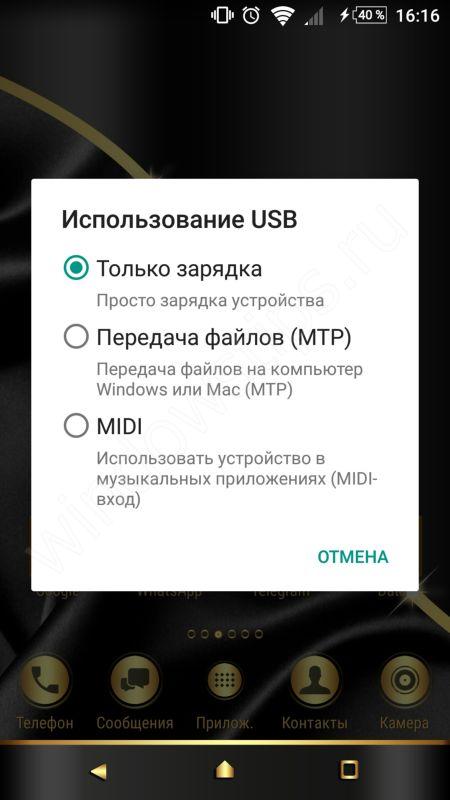
Mene juurelle!
Jos kaikki yllä olevat toimet eivät johtaneet tulokseen, jäljelle jää vain radikaali menetelmä - järjestelmän palauttaminen tehdasasetuksiin. Älypuhelimesi mallista riippuen valikko voi vaihdella, katsotaanpa sitä vaihe vaiheelta kuvakaappauksin käyttämällä esimerkkinä Sony XPERIA M5.
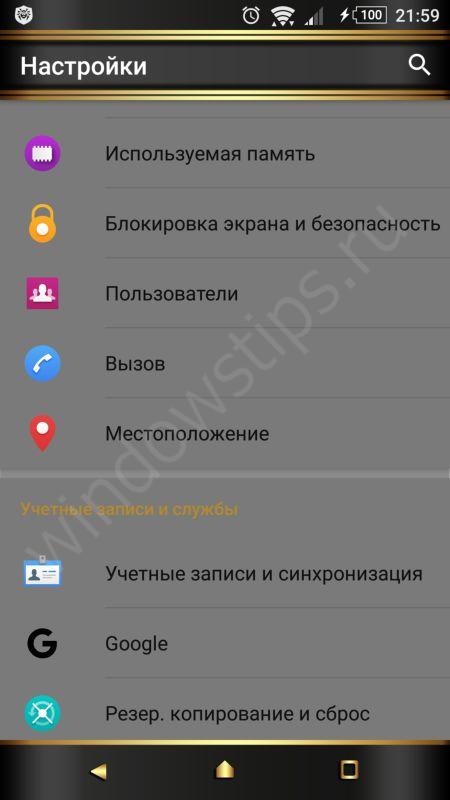
Samsung-puhelimissa polku on seuraava:
- "Asetukset";
- "Yleiset asetukset" - jos tätä kohtaa ei ole, jatka;
- "Varmuuskopiointi ja nollaus", tämä kohde voidaan laiteohjelmistoversiosta riippuen kutsua myös: "Arkistoi ja nollaa", "Nollaa", "Luottamuksellisuus".
- "Laitteen nollaus", joka tunnetaan myös nimellä "Data Reset".
- Siellä on kohta "Poista kaikki" tai "Palauta laite".
Onnistunutta yhteydenpitoa!
Hyvää päivän jatkoa!






